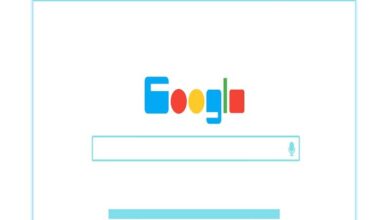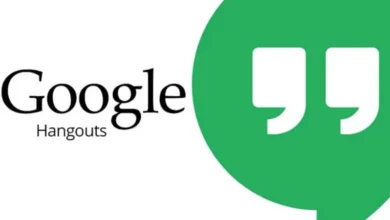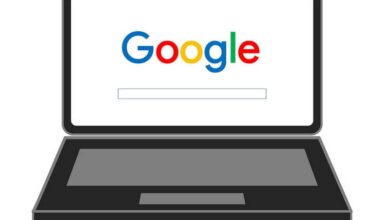كيفية حظر صفحات الويب التي تحتوي على محتوى للبالغين في Google Chrome خطوة بخطوة
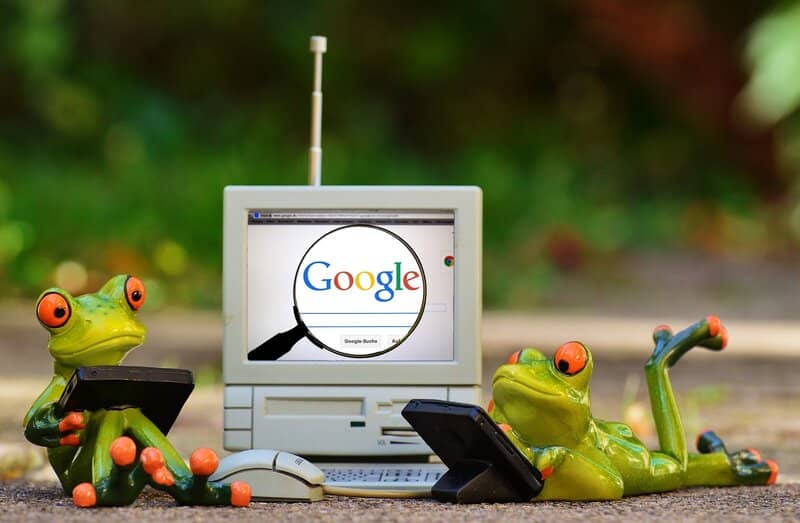
منذ أن أصبحت الإنترنت الأداة التكنولوجية الرئيسية للاستخدام اليومي اليوم، أصبحت المتصفحات جزءًا أساسيًا من العملية من خلال تسهيل الوصول إلى جميع أنواع المعلومات والمحتوى لمستخدميها. على الرغم من توفر مجموعة كبيرة من المتصفحات، إلا أن Google Chrome قد أخذ زمام المبادرة من خلال دعمه لكل ابتكارات Google.
يعد Google Chrome حاليًا المتصفح الأكثر استخدامًا في العالم، نظرًا لجميع المزايا التي يقدمها على منافسيه لإنشاء حساب في Google Chrome لمزامنة بيانات التصفح بين عدة أجهزة. لكي تكون كلمات المرور الخاصة بك في متناول اليد دائمًا. سجل البحث الخاص بك.
من خلال إنشاء حساب Google Chrome. لن تتمكن فقط من مزامنة بيانات التصفح الخاصة بك. ولكن سيكون لديك أيضًا إمكانية الوصول إلى جميع منتجات Google لتسهيل حياتك من خلال جعل جميع أنواع العمليات مهمة أكثر راحة، سواء البحث أو الاستكشاف. استهلاك المحتوى أو العمل عن بعد من خلال خدماتها السحابية الإلكترونية.
أفضل ما في Google Chrome هو أن كل هذه الأدوات تأتي ضمن نظام أساسي سهل الاستخدام تمامًا وتكوينه وفقًا لأذواقك وتفضيلاتك. وهذا لا يشمل حتى متجر الإضافات الرسمي لإضافة ميزات جديدة إلى المتصفح والتي تعمل على تحسين عملية التصفح بجميع أنواع الطرق الإبداعية.
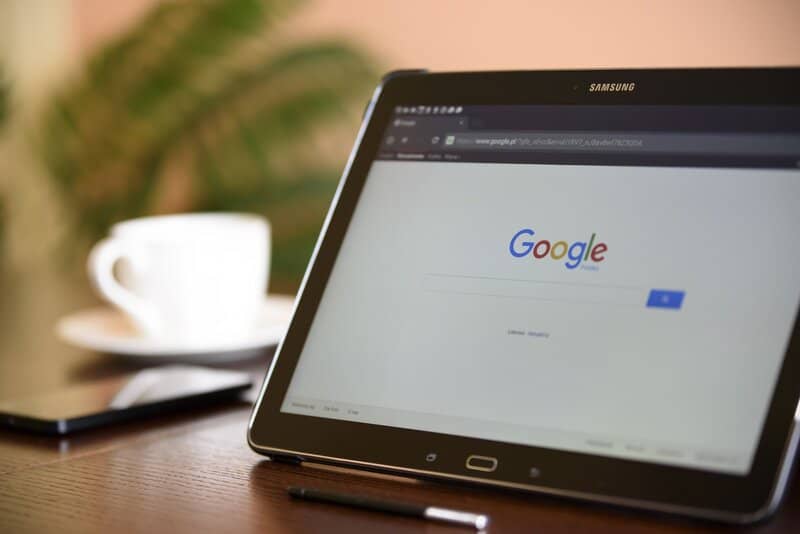
الآن، مع الأخذ في الاعتبار أن هذا هو المتصفح الأكثر شيوعًا في كل ركن من أركان العالم تقريبًا. يجب علينا التفكير في كيفية منع محتوى الويب الصريح من متناول الأطفال. لهذا السبب. سنوضح لك في مقال اليوم كيفية حظر صفحات الويب التي تحتوي على محتوى للبالغين في Google Chrome خطوة بخطوة.
قم بتنشيط أدوات الرقابة الأبوية في Google Chrome
يعد تقييد الوصول إلى صفحات ويب معينة أمرًا ضروريًا اليوم في نمو الأطفال. مع الأخذ في الاعتبار أنه لا مفر من أن يكون الإنترنت جزءًا من نموهم. لذا فإن التحكم فيه ضروري. يمكنك تفعيل أدوات الرقابة الأبوية في Google Chrome على النحو التالي:
قم بالدخول إلى المتصفح وانقر على النقاط الرأسية الثلاث الموجودة على الجانب الأيمن من الشاشة، في القائمة المنسدلة حدد الخيار الإعدادات > مستخدمون آخرون > إضافة شخص . وبهذه الطريقة يمكنك إنشاء مستخدم للإشراف على المحتوى الذي ينشره الأطفال وتقييده يمكن الوصول.
بعد ذلك. لكن سيكون لديك خيار إنشاء اختصار المستخدم إلى سطح المكتب. وتكوين الوصول إلى مواقع الويب التي يمكنه الدخول إليها، واسم المستخدم وأيقونة للمستخدم. بعد ذلك ستظهر لك رسالة على الشاشة بالإعدادات التي قمت بها، اضغط على Got it to Finish.
باستخدام هذا الخيار يمكنك مراقبة جميع المواقع التي تمت زيارتها في هذا الملف الشخصي ورفض الوصول إلى أي موقع قاموا بزيارته، بالإضافة إلى ذلك. لكن يمكنك إضافة خيار طلب الإذن للدخول إلى المواقع المذكورة.

يوجد أيضًا ضمن متجر ملحقات Google Chrome أدوات الرقابة الأبوية لأداء المهمة تلقائيًا عن طريق حظر مواقع الويب التي تحتوي على محتوى إباحي أو عنيف تمامًا.
خيارات إضافية للرقابة الأبوية
مع الأخذ في الاعتبار أن هناك خيارات ويب إضافية أخرى لمتصفح Google Chrome. لكن يوصى أيضًا بتنشيط وتكوين الرقابة الأبوية على YouTube للتحكم في كل المحتوى الذي يستهلكه الأطفال على النظام الأساسي المذكور، نظرًا لأن المحتوى الصريح يمكن أن يصبح أكثر حساسية نظرًا لكونه مادة سمعية وبصرية.
هناك خيار آخر يجب أخذه في الاعتبار وهو ما يتعلق بالأجهزة المحمولة. نظرًا لأنها اليوم إحدى الأدوات الرئيسية للاستخدام اليومي وعمليًا يمتلكها كل شخص. لديهم خيار تنشيط وإلغاء تنشيط الرقابة الأبوية لمتجر Play من إعداداته الداخلية لحماية الأطفال من تطبيقات البالغين.
ضمن إعدادات متجر Play. لكن سيكون لديك الرقابة الأبوية المتاحة لأقسام الموسيقى والأفلام والتطبيقات وألعاب الفيديو. بالإضافة إلى ذلك. قم بتعيين حد عمري لهذه القيود وقم بإنشاء رقم PIN للأمان.